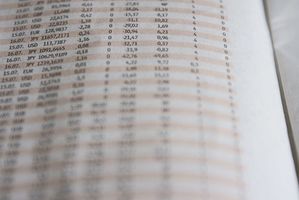Wie man Zeilen & Spalten in einer Tabelle
Tabellenkalkulationsprogramme bieten Ihnen die Möglichkeit, anzeigen, erstellen und Änderungen vornehmen, um tabellarische Daten in eine Reihe von Zeilen und Spalten gespeichert. Standardmäßig geben Ihnen neue Kalkulationstabellen Hunderte oder Tausende von bereits vorhandenen Zeilen und Spalten, in die Daten eingefügt und formatiert werden können. Wenn Sie bereits Ihr Dokument mit Daten aufgefüllt, aber brauchen, um eine neue Zeile oder Spalte zwischen ein paar Zeilen oder Spalten, können populäre Tabellenkalkulations-Programmen, dass Sie jede Aufgabe ausführen.
Anweisungen
Microsoft Excel oder OpenOffice.org Calc
1 Öffnen Sie die Kalkulationstabelle in Microsoft Excel oder OpenOffice.org Calc. bearbeiten möchten
2 Aussehen an den linken Rand der Tabelle, und klicken Sie auf die Überschrift-Bezeichnung der Zeile direkt unter dem Speicherort der neuen Zeile um es zu markieren.
3 Maustaste auf eine beliebige Zelle innerhalb der markierten Zeile und wählen Sie "Einfügen." Eine neue, leere Zeile erscheint sofort direkt oben.
4 Sehen Sie am oberen Rand der Tabelle und klicken Sie die Überschrift Beschriftung der Spalte direkt auf der rechten Seite des Standortes der neuen Spalte um es zu markieren.
5 Maustaste auf eine beliebige Zelle innerhalb der markierten Spalte und wählen Sie "Einfügen". Eine neue, leere Spalte erscheint sofort direkt auf der linken Seite.
Google Docs oder Zoho Blatt
6 Öffnen Sie einen Webbrowser und navigieren Sie zu der Website Google Docs oder Zoho Blatt. Melden Sie sich bei der Website, wenn Sie aufgefordert werden, und öffnen Sie die Tabelle, die Sie bearbeiten möchten.
7 Aussehen an den linken Rand der Tabelle, und klicken Sie auf die Überschrift-Bezeichnung der Zeile entweder ober- oder unterhalb der Standort der neuen Zeile um es zu markieren.
8 Mit der rechten Maustaste in eine beliebige Zelle innerhalb der markierten Zeile. Wenn Sie Google Text & Tabellen verwenden Wählen Sie aus "Zeile oben" bzw. "Zeile unterhalb". Zoho Sheet wählen Sie zuerst "Einfügen" und wählen Sie anschließend "Zeile oben" bzw. "Zeile unten." Eine neue, leere Zeile unmittelbar an der ausgewählten Position angezeigt.
9 Am oberen Rand der Tabelle suchen Sie, und klicken Sie die Überschrift Beschriftung der Spalte befindet sich entweder nach links oder rechts neben den Speicherort der neuen Spalte um es zu markieren.
10 Mit der rechten Maustaste in eine beliebige Zelle innerhalb der markierten Spalte. Wenn Sie Google Text & Tabellen verwenden Wählen Sie aus "Spalte vor" oder "Spalte nach". Zoho Sheet, zuerst wählen Sie "Einfügen" und wählen Sie dann entweder "Spalte vor" oder "Spalte nach." Eine neue, leere Spalte sofort an der ausgewählten Position angezeigt.